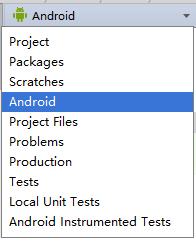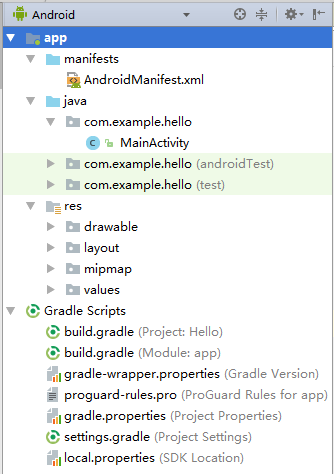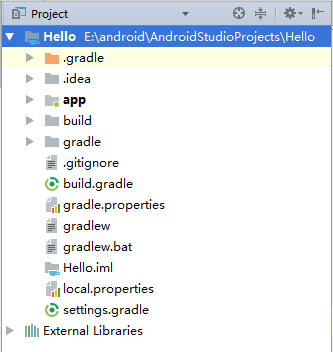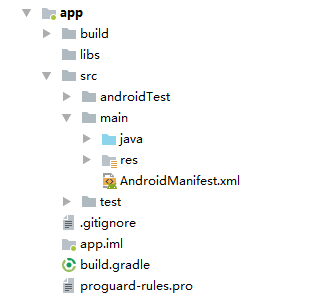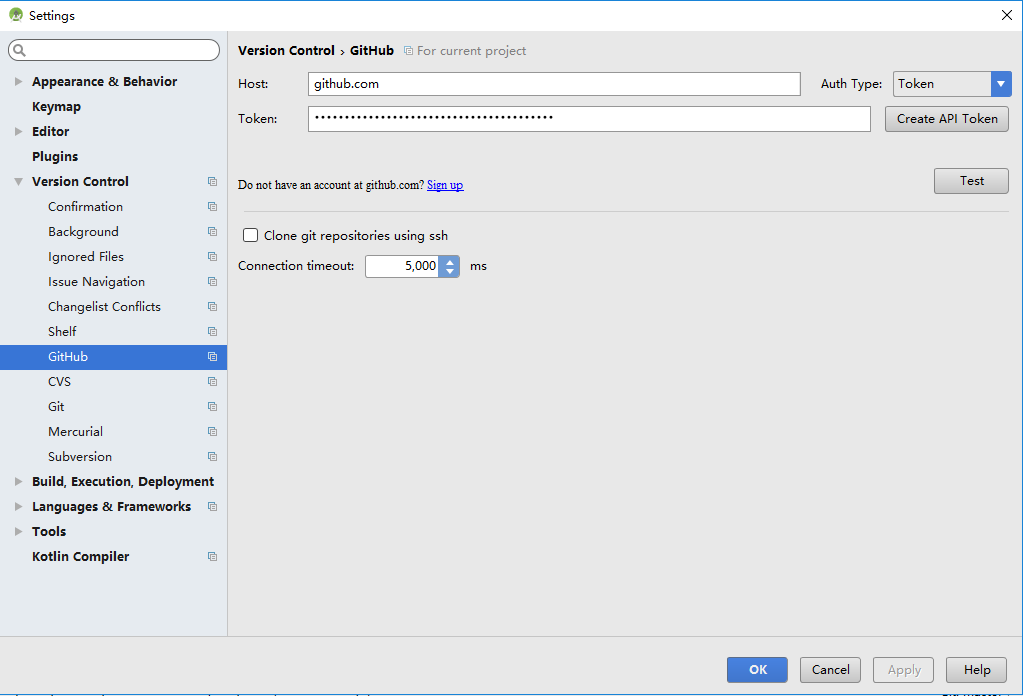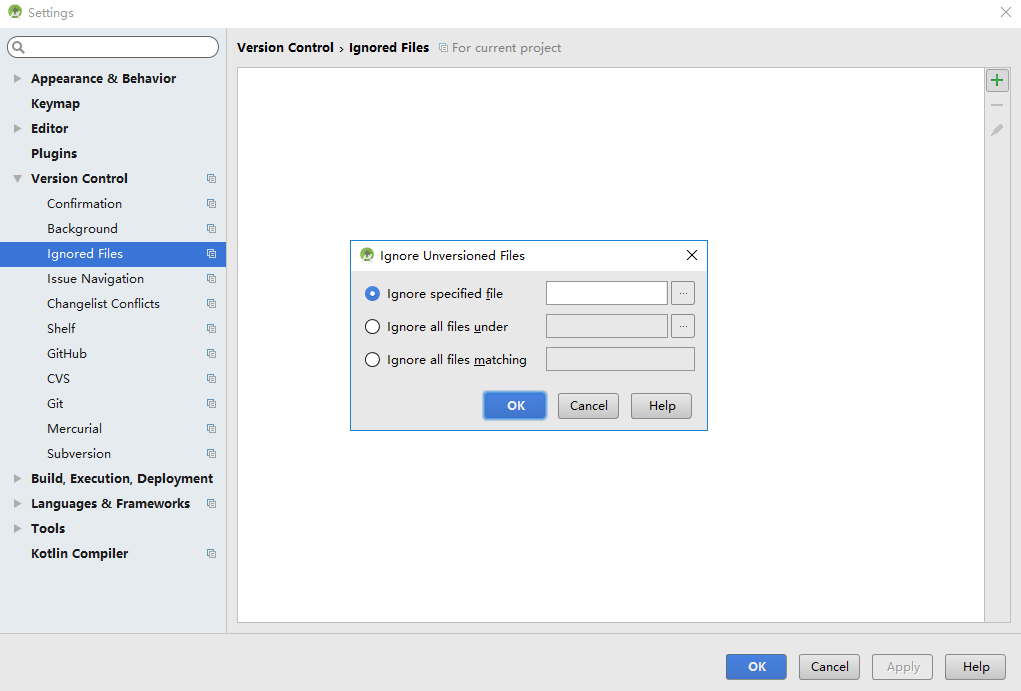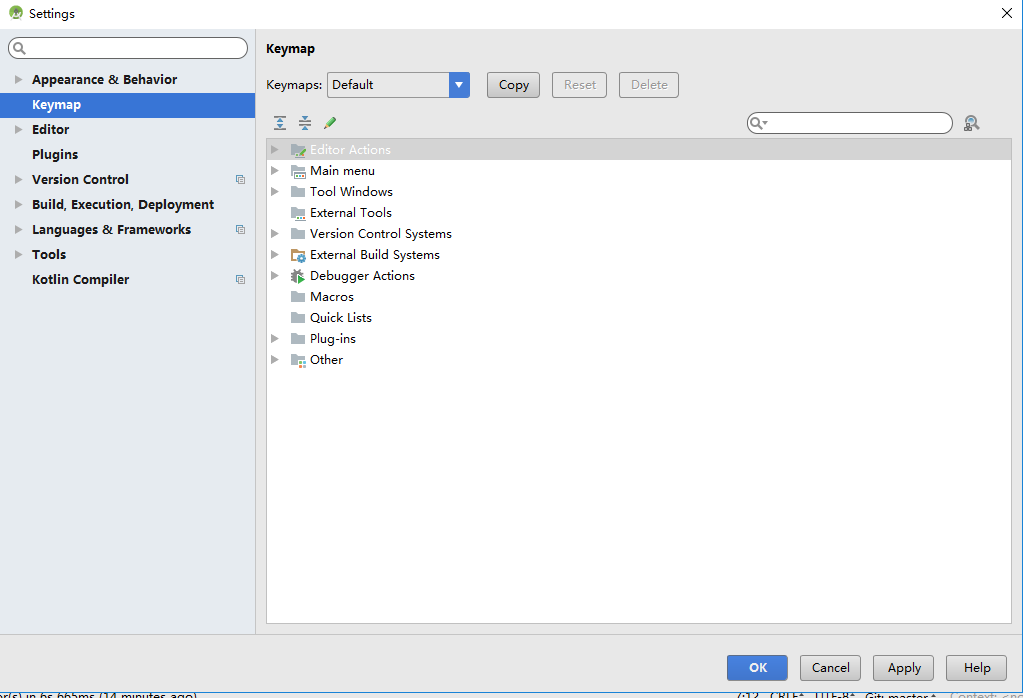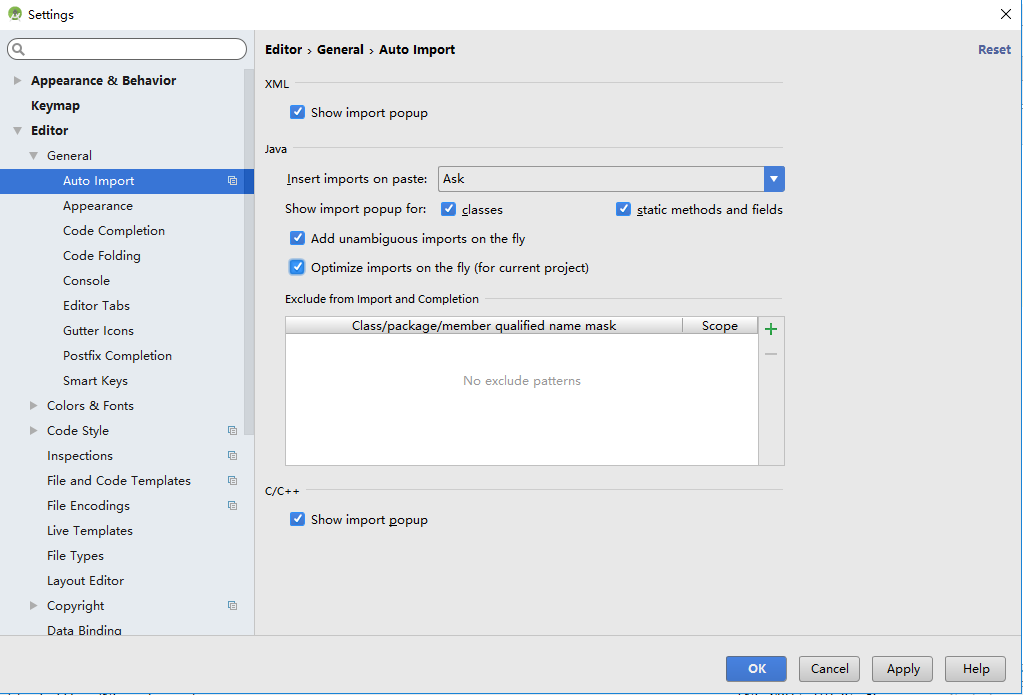Android Studio
目录:
优势
- 由Google公司开发并大力完善和支持。
- 稳定速度快:启动速度快,与其他IDE(集成开发环境Integrated Development Environment)相比,性能明显提升了。
- 强大的UI编辑器:能实时展示界面布局效果。
- 完善的插件管理:支持多种插件,可支持在插件管理中下载。
- 支持多种代码管理工具:直接支持Git、SVN等主流的代码管理工具。
- 整合了Gradle构建工具:Gradle继承了Ant的灵活性和Maven的生命周期管理,不使用XML作为配置文件格式,采用了DSL格式,使得脚本更加灵活简洁。
- 内置终端:不需要自己打开一个终端来使用ADB等工具,当然也可以使用Genymotion安卓模拟器。
- 智能化:智能保存、补齐等,提高开发效率。
下载安装
- 可到Android Studio中文社区或https://developer.android.google.cn/studio/进行下载。
- 最好下载的Android Studio包含构建 Android 应用所需的所有工具。
- 如果电脑上已安装了JDK,则安装Android Studio时只需安装默认的选项。
- 如果电脑上有SDK,可选择本地的SDK目录。
离线配置Gradle
- Android Studio没有自带Gradle插件,但会自动下载Gradle。
- 下载Gradle。
- 进入C:\Users\Administrator.gradle\wrapper\dists\gradle-4.1-all\bzyivzo6n839fup2jbap0tjew,最后这个文件夹是随机生成的,直接进入,把下载好的gradle-3.0-all.zip放到这个文件夹内。
- 重启Android Studio。
注:Gradle是一种依赖管理工具,基于Groovy语言,抛弃了基于XML的各种繁琐配置,取而代之的是一种基于Groovy的内部领域特定语言(DSL),掌握Gradle脚本的编译和打包是应用开发非常必要的。
第一个Android程序
项目的结构模式:
Android模式的项目结构:
Project模式的项目结构:
app目录:
Project模式目录讲解:
- .gradle和.idea:Android Studio自动生成的,不需要手动编辑。
- app:放置项目中的代码、资源等内容。
- build:编译时自动生成的文件。
- gradle:包含了gradle wrapper的配置文件,使用gradle wrapper的方式不需要提前将gradle下载好,而是会自动根据本地缓存情况决定是否联网下载。Android Studio默认没有启动gradle wrapper的方式,可自己设置:File->Settings->Build,Execution,Deployment->Gradle。
- .gitignore:过虑不需要上传的文件或目录。
- build.gradle:项目全局的gradle构建脚本。
- gradle.properties:全局的gradle配置文件。
- gradlew和gradlew.bat:用于在命令行界面中执行gradle命令,其中gradlew是在Linux或Mac系统中使用的,gradlew.bat是在Windows系统中使用的。
- Hello.iml:用于标识这是一个IntelliJ IDEA项目,所有的IntelliJ IDEA项目都会自动生成的一个文件(Android Studio是基于IntelliJ IDEA开发的)。
- local.properties:指定本机Android SDK路径,如果Android SDK路径改变了,就修改此文件中的路径为新的本机Android SDK路径。
- Settings.gradle:用于指定项目中所有引入的模块,Hello项目中只有一个app模块,所以只引入app模块。
app目录讲解:
- build:编译时自动生成的文件。
- libs:放置第三方jar包,会自动添加到构建路径中。
- androidTest:用来编写Android Test测试用例的,可以对项目进行一些自动化测试。
- java:放置所有Java代码。
- res:放置项目所需资源。
- AndroidManifest.xml:Android项目的配置文件。
- test:用来编写Unit Test测试用例的,是对项目进行自动化测试的另一种方式。
- .gitignore:过虑app模块中不需要上传的文件或目录。
- app.iml:IntelliJ IDEA项目自动生成的文件。
- build.gradle:app模块的gradle构建脚本。
- proguard-rules.pro:指定项目的混淆规则,将代码进行混淆以防别人破解。
实用技巧
代码管理
-
在电脑上安装Git,windows下载地址。
-
配置File->Settings->Version Control->Git,配置Git目录。
-
配置File->Settings->Version Control->GitHub,点击Create API Token登录GitHub。
-
菜单栏->VCS->Enable Version Control Integration,选择Git,完成后工具栏会新增如下图所示的快捷工具:
-
过虑不需要上传的文件或目录,File->Settings->Version Control->Ignored Files,选择不需要同步的文件或文件夹,也可以通过修改.gitignore文件来实现,建议使用第一种方式,如下图:
-
同步代码到Github,菜单栏->VCS->Import into Version Control->Share Project On GitHub,如下图:
-
单击Share按钮后,会弹出提交文件列表,不需要上传的文件或目录,可以不选择它,同步完成后就可以在Github上看到该目录了。
-
后面修改的代码,就可以使用VCS快捷工具进行快速同步到Github上。
代码编辑技巧
-
可通过File->Settings->Keymap来设置快捷键,如下图:
-
内容补全:在写完方法名或需要用{}前,使用Ctrl+Shift+Enter组合键进行快速补全。
-
列选择:按住Alt键选择代码块,可进行多行编辑。
-
代码补全:使用Enter键可从光标处插入提示补全的代码,对前面的不做修改。使用Tab键可进行选择,但会删除后面的代码,直到遇到点号、圆括号、分号、空格等为止。
-
查看方法调用路径:Ctrl+Alt+H组合键。
-
预览某个方法或类的实现:Ctrl+Shift+I组合键。
-
快速使用命令:Ctrl+Shift+A组合键。对于没有设置快捷键或忘记快捷键的菜单功能或命令时,可以使用该命令进行模糊匹配以快速调用。
-
自动导入包设置:File->Settings->Editor->General->Auto Import,选中Show import popup、Show import pupup、Optimize imports on the fly 和 Add unambiguous imports on the fly,设置完成后就可以自动导入包和自动去掉无用包了。如下图:
-
Tip of the day:每次打开Android Studio都会出现一个Tip of the day,我们也可以手动打开:Help->Tip of the day。如下图:
快捷键
| 快捷键 | 作用 |
|---|---|
| Ctrl+鼠标左键点击 | 打开此关键字说明 |
| Alt+回车 | 导入包,自动修正 |
| Ctrl+N | 查找类 |
| Ctrl+Shift+N | 查找文件 |
| Ctrl+Alt+L | 格式化代码 |
| Ctrl+R | 替换文本 |
| Ctrl+alt+空格 | 代码提示 |
| Ctrl+D | 复制行 |
| Ctrl+X | 删除行 |
| Ctrl+P | 方法参数提示 |
| Ctrl+/ | 注释 |
| Alt+Up and Alt+Down | 可在方法间快速移动 |
| Ctrl+Shift+Enter | 内容补全 |
| 按住Alt键选择 | 列选择 |
| Ctrl+Alt+H | 查看方法调用路径 |
| Ctrl+Shift+I | 预览某个方法或类的实现 |
| Ctrl+Shift+A | 快速使用命令 |
调试技巧
- 调试程序:通过菜单->Build->Attach to Android Process,也可以通过工具栏快捷键工具Attach to Android Process进入调试模式。
- 条件断点:通过右键断点对一个断点加入条件,即填写Condition中的条件,只有满足条件时,才会进入断点。
- 日志断点:当想打印一些日志信息,但又不想添加log代码后重新部署时,则可以在断点上单击鼠标右键,取消选中Suspend,然后勾选Log evaluated Expression,并在输入框中输入要打印的日志信息。
- 分析传入/传出数据流:Menu->Analyze->Analyze Data Flow to Here这个操作将会根据当前选中的变量、参数或字段,分析出其传递到此处的路径。传出数据流(Analyze Data Flow from Here)则会分析当前选中的变量往下传递的路径,直到结束。
- 修改变量值:修改变量值可以快速调试各个Case,提高异常处理的调试效率。